Android手机带动电脑上网(XP)
- 格式:doc
- 大小:2.06 MB
- 文档页数:15
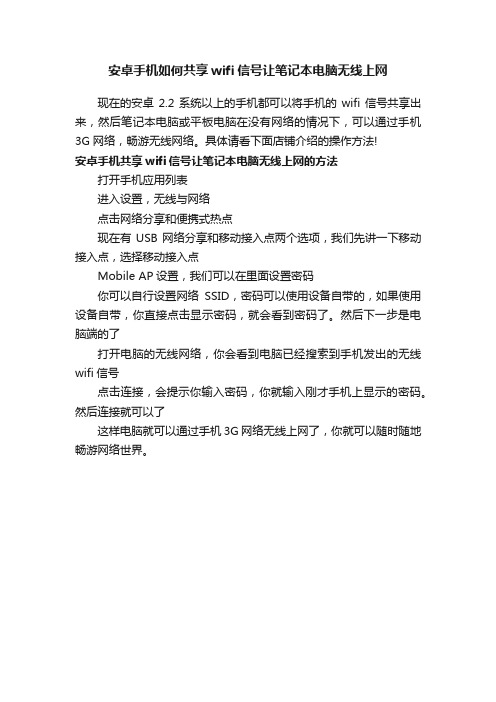
安卓手机如何共享wifi信号让笔记本电脑无线上网
现在的安卓2.2系统以上的手机都可以将手机的wifi信号共享出来,然后笔记本电脑或平板电脑在没有网络的情况下,可以通过手机3G网络,畅游无线网络。
具体请看下面店铺介绍的操作方法!
安卓手机共享wifi信号让笔记本电脑无线上网的方法
打开手机应用列表
进入设置,无线与网络
点击网络分享和便携式热点
现在有USB网络分享和移动接入点两个选项,我们先讲一下移动接入点,选择移动接入点
Mobile AP设置,我们可以在里面设置密码
你可以自行设置网络SSID,密码可以使用设备自带的,如果使用设备自带,你直接点击显示密码,就会看到密码了。
然后下一步是电脑端的了
打开电脑的无线网络,你会看到电脑已经搜索到手机发出的无线wifi信号
点击连接,会提示你输入密码,你就输入刚才手机上显示的密码。
然后连接就可以了
这样电脑就可以通过手机3G网络无线上网了,你就可以随时随地畅游网络世界。
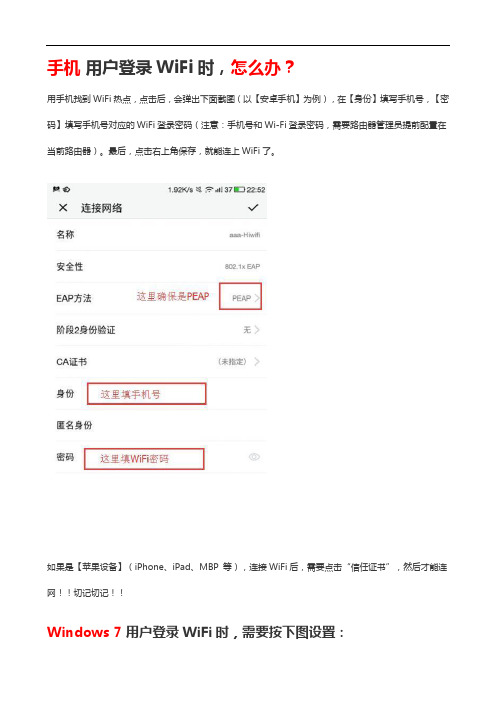
手机用户登录WiFi时,怎么办?
用手机找到WiFi热点,点击后,会弹出下面截图(以【安卓手机】为例),在【身份】填写手机号,【密码】填写手机号对应的WiFi登录密码(注意:手机号和Wi-Fi登录密码,需要路由器管理员提前配置在当前路由器)。
最后,点击右上角保存,就能连上WiFi了。
如果是【苹果设备】(iPhone、iPad、MBP 等),连接WiFi后,需要点击“信任证书”,然后才能连网!!切记切记!!
Windows 7 用户登录WiFi时,需要按下图设置:
0.(很重要!!)如果win7之前连接过这个WiFi,强烈建议先忽略一下这个WiFi,再进行下面操作。
1.如果是第一次连接这个WiFi,需要手动创建无线网络:管理无线网络- 添加一个无线网络- 手动创建网络配置文件- 输入WiFi名称- 选择“WPA2 - 企业”,这样,WiFi列表里就有这个WiFi了。
如果之前连接过这个WiFi,那么直接进入下一步↓。
2.在WiFi列表里,找到WiFi名称,右键- 属性,然后按下图完成设置。
Windows XP 用户登录WiFi时,需要按下图设置:。
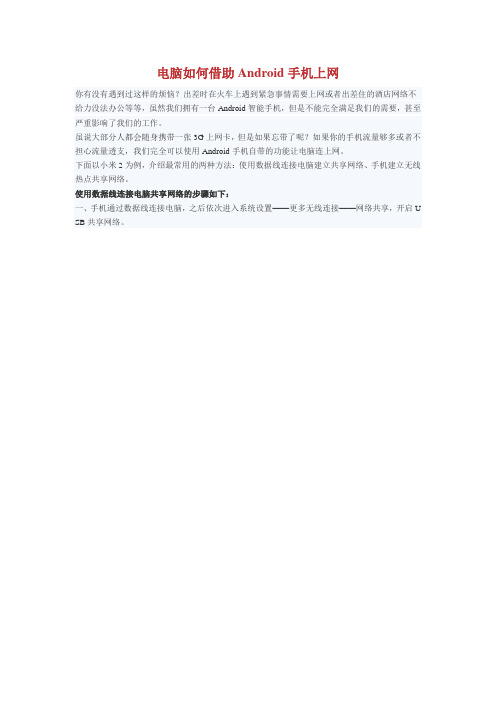
电脑如何借助Android手机上网你有没有遇到过这样的烦恼?出差时在火车上遇到紧急事情需要上网或者出差住的酒店网络不给力没法办公等等,虽然我们拥有一台Android智能手机,但是不能完全满足我们的需要,甚至严重影响了我们的工作。
虽说大部分人都会随身携带一张3G上网卡,但是如果忘带了呢?如果你的手机流量够多或者不担心流量透支,我们完全可以使用Android手机自带的功能让电脑连上网。
下面以小米2为例,介绍最常用的两种方法:使用数据线连接电脑建立共享网络、手机建立无线热点共享网络。
使用数据线连接电脑共享网络的步骤如下:一、手机通过数据线连接电脑,之后依次进入系统设置——更多无线连接——网络共享,开启U SB共享网络。
进入系统设置——更多无线连接选择网络共享,开启USB共享网络。
二、电脑会自动安装驱动程序三、驱动安装完成之后就可以上网了,查看网络连接,我们会发现电脑自动安装了一个新的网络适配器,并自动设置IP地址等。
手机建立无线热点共享网络的步骤如下:手机建立WLAN热点共享网络更加简单,只需按照之前的步骤开启“便携式WLAN热点”即可,这个时候建立的WLAN热点任何人都可以连接,手机流量毕竟是很宝贵的,我们需要给热点加上密码。
之后打开笔记本的无线,就可以搜索到手机设立的无线热点了,点击建立的热点,连接并输入密码即可成功上网。
电脑已经可以搜索到热点输入密码蓝牙功能已成为手机的标配,大部分手机也可以通过蓝牙共享上网,但是蓝牙毕竟还不是电脑的标配,因此这里不再介绍蓝牙共享网络的方法。
两种共享方式比较:使用手机USB共享网络是比较通用的方法,在之前诺基亚塞班流行的时候,WLAN还只是部分高端水货手机具备的功能,其原理就是把手机模拟成调制解调器,到现在笔者还记得曾经使用诺基亚PC套件连接手机上网的那份喜悦。
建立便携式WLAN无线热点是现在Android手机具备的一个功能,建立便携式WLAN无线热点与USB共享网络相比,具有三个很明显的优势:1、不受距离限制。

3种方法可以让android手机通过电脑上网本文定位:没有wifi,想让手机通过电脑的有线连接上网。
android手机可以通过wifi上网,这个很好。
可当没有wifi的时候怎么上啊,3G--->流量受限,看视频很不划算!我这里总结了几种方法供大家参考。
方法一:usb连接线,手机有线上网1、将手机通过usb线连接到电脑,勾选“设置 -> 无线和网络 -> 绑定与便携热点 -> USB绑定”选项,电脑上会出现虚拟网卡,为便于分辨,给虚拟网卡改个名字叫:android ;2、共享电脑网络至android网卡;3、打开超级终端,su变身超级用户,查询手机ip# busybox ifconfig手机ip:192.168.43.100(每个人不一样)4、把电脑上android网卡的ip改为192.168.43.1;5、添加默认网关#busybox route add default gw 192.168.43.1辅助软件:busybox、z4root关键点:手机上的网关IP和电脑上的IP一样。
方法二:无线网卡,手机AP此方法适用于笔记本有无线网卡,但不支持adhoc,支持anhoc 的建议使用方法三。
1、勾选“设置 -> 无线和网络 -> 绑定与便携热点 -> 便携式Wi-Fi热点”选项,并设置AP(比如:myAp);2、电脑连接到myAp并获取ip地址(比如:192.168.23.121);3、添加默认网关#busybox route add default gw 192.168.23.121辅助软件:busybox、z4root关键点:手机上的网关IP和电脑上的IP一样。
方法三:支持adhoc的无线网卡,组建wifi如果电脑本身带的无线网卡不支持的话,可以买一个支持adhoc的usb无线网卡(一般都带驱动,可以直接模拟AP供手机用)。
这里以win7为例,说下大致流程:1、以管理员身份运行命令提示符;2、启用并设定“虚拟Wifi网卡”模式;运行以下命令启用虚拟无线网卡:netsh wlan set hostednetwork mode=allow ssid=(这里写无线网名字) key=(这里是密码)3、启用“Internet连接共享(ICS)”;4、开启无线网络:netsh wlan start hostednetwork5、手机连接设置的wifi好,就这些了,希望对你有帮助。

安卓手机连电脑上网介绍在某些情况下,我们希望利用安卓手机的网络连接来帮助电脑上网,这可能是因为我们没有无线路由器,或者需要使用手机上的数据网络来为电脑提供上网服务。
这篇文档将介绍如何使用安卓手机与电脑建立网络连接,以实现在电脑上浏览互联网的目的。
步骤步骤一:启用手机的移动热点1.打开安卓手机的设置应用程序。
2.在设置菜单中找到并点击“个人热点”选项。
3.在个人热点设置页面,启用移动热点功能。
步骤二:连接电脑到手机的移动热点1.打开电脑的无线网络设置。
2.在可用的网络列表中找到您的安卓手机的移动热点名称,并点击连接。
3.输入移动热点的密码(如果设置了密码)。
4.等待连接建立完成,电脑即可使用手机的数据网络上网。
步骤三:使用USB连接如果您希望通过USB连接将安卓手机与电脑连接,也可以按照以下步骤进行操作。
1.通过USB线缆将安卓手机与电脑连接。
2.在手机上启用USB调试模式(需要开发者选项)。
3.在手机设置中找到网络共享或USB共享选项,并启用USB网络共享。
注意事项•使用手机数据共享可能会消耗手机的流量,确保您的手机有足够的流量可供使用。
•关闭不需要的网络连接可以增加移动热点的速度和稳定性。
•如果电脑和手机经常在使用USB连接时断开, 尝试更换USB线缆或更新USB驱动程序。
结论通过以上方法,您可以方便地使用安卓手机将数据网络连接分享给电脑,从而在没有无线网络环境的情况下让电脑上网。
记得在使用完毕后及时关闭移动热点功能,以免不必要的流量损失。
如果遇到连接问题,可以尝试重新启用热点功能或重新连接USB线缆。
希望本文对您有所帮助。

电脑通过手机上网 附教程和软件pdanet本帖最后由 kameiluo 于 2011-4-21 15:50 编辑相信有些机油在公司或者别的地方用台式机的话如果没有网线就不能上网了,不过不要郁闷了,现在有了解决的办法了,那就是神器PdaNet,它可以让你的台式机通过你的手机无线上网,网速取决于你手机的网速(最好用3G或这wifi,如果是edge的话可能比较慢,但是登录QQ是没有问题的),当然了,笔记本同样适用。
PS:PdaNet对中国大陆,香港以及台湾地区用户已改为完全免费。
免费/试用版本已经包含所有功能并且没有时间限制。
请从Android Market安装PdaNet Free Edition即可。
如果你担心安全性,那就从市场去下载吧。
安装期间会问你是否要重新安装你的手机驱动,我的电脑已经安装了,所以我选择的是否。
接下来会要求你通过usb连接手机,并打开usb调试模式,然后将为手机安装软件。
安装完毕后手机打开网络(3G,wifi,gprs均可),在手机端打开软件,点击enable usb tether即可(当然如果你用蓝牙和手机相连就选择enable Bluetooth dun,当然这个我没有试过,因为我电脑没有蓝牙)。
软件无需任何设置,简单实用,很强悍的说。
使用很简单,程序是在电脑端运行安装的,将执行文件点击安装即可,是英文的,但是一般基础的人都能看懂的。
程序图标安装界面:选择接受(所有安装软件都有这个选择):提示你软件所需最低配置(xp以上和一个android手机):然后弹出提示(是否需要重新安装手机驱动,我已经安装过来,所以选择否,没有安装的机油就没有这个提示了应该)然后就是提示你设置手机为usb调试模式并通过usb连接电脑接着是安装驱动,网卡和在手机上安装软件(都是程序自动的,不需要手动),安装完后电脑右下角会有弹出提示:在手机端打开软件(先要打开手机网络连接,选择enable usb tether):下载 (53.12 KB)下载 (18.39 KB)好了,软件无需其他设置,现在可以电脑与手机通过usb连接上网了。
Internet, 笔记本电脑, 网络连接, 计算机, XP系统
首先申明:
1、本人的笔记本电脑是XP系统。
2、本人的G3手机是啊兴的2.2修复版rom。
(呵呵,给啊兴打了一下广告)
3、本人的笔记本是通过电信的无线3G卡上网的。
希望本贴能对需要的朋友们派上用场,只要电脑在旁边,可以免去很多流量费哦。
经实测,连接距离10米左右,速度那就不用多说了,进入正题。
一、设置电脑
1、共享无线上网选择你要共享的网络属性,进入“高级”选项,“允许其他网络用户通过此计算机的Internet连接来连接”,家庭网络连接选择“无线网络连接” OK。
注意:一定要在连接之前共享哦!
2、设置电脑的无线属性,打开电脑的wifi。
无线网络连接属性——无线网络配置——高级,选择“仅计算机到计算机”然后点击“关闭”就返回到了“无线网络配置”项,点击“添加”随便输入一个你想建立的网络名,开放式的,WEP加密,网络密匙不能选择“自动为我提供密匙”,手动输入必须是5位数以上,比如“11111”,根据个人喜欢,什么密码都行,
“确定”。
手机用wifi连接电脑上网只需简单三步!适用于XP
现在很多人手机都呆wifi了。
可惜哥没钱。
买不起无线路由器。
老婆上网。
我也想看电影。
总不能把55浪费掉吧。
决定了。
自己动手让55连接电脑wifi免费上网看大片,进入正题。
本人本本是神舟的,系统XP。
首先电脑端设置无线网卡
右击无线网卡选择属性
进入无线网络配置。
在首选网络下面。
添加。
进入无线网络属性。
在网络名填写。
随便啦。
我的是mianfei然后在:即使此网络未广播。
也进行连接前面打钩。
然后在网络身份证验证上面选择开放式数据加密我选择了已禁止。
我们返回无线网络配置点击高级。
选择点对点计算机连接。
好了其它不用管了。
然后进入本地连接设置宽带连接为共享
右击宽带连接【就是能让你电脑上网的那个连接,有路由器的肯定是本地连接】选择属性进入高级选项
依图勾选允许其他网络用户通过此计算机的··················来连接
现在打开我们的55 进入无线网络扫描它会提示未找到无线网络。
出现隐性网络。
点击它。
输入网络名称就是我们刚刚建立的mianfei搜索哈哈出来啦我们进行连接然后查看互联网连接OK成功这样你就可以不用买路由器就可以让55狂飙了。
教你如何用手机连接电脑上网,让电脑成WIFI热点,实现电脑iphone android共享上网(图文详细教程)《win xp系统》Iphone、安卓手机连接电脑上网步骤/方法:1.右键单击网上邻居,选择“属性”2.出现如下窗口3.右键单击无线网络,选择“属性”4.出现如下窗口,选择“无线网络配置”5.选择“添加”6.按照图中所示设置好,名字可以随便起。
7.网卡身份验证一定要选“共享式”;数据加密一定要选“已禁用”,不然会提示你输入密码。
8.图中所示勾选,然后点击确定,会弹出第九步的提示9.点击“仍然继续”10.点击“高级”11.按图中设置,选择为‘仅计算机到计算机’;自动连接到非首选的网络不打勾12.那个不要选,确定就行了13.点确定。
14.再次回到网络连接窗口15.右键单击宽带连接属性-高级-INTERNET共享(打勾允许其他网络-家庭网络连续选择为无线网络连接)如图设置所示设置好点击确定。
16.打开无线网络连接-刷新网络列表17.点击iphone-连接18.打开自己的iphone手机wifi设置或者安卓系统手机wifi设置(iphone手机wifi设置为:设置-wifi-选择iphone网络;安卓系统手机wifi设置:设置-无线和网络-打开WLAN-选择iphone网络)操作完成。
《win7系统》一、通过设置WIN7自带的网络连接模式来实现无线网络共享把鼠标移动到桌面右下角网络连接图标那里右键,点击打开网络和共享中心如图用鼠标选取本地连接会弹出对话框看图示点属性选取共享选项卡在允许其他网络用户通过此计算机的Internet连接来连接前面的方框打勾然后返回到网络和共享中心选取管理无线网络选取适配器属性在无线网络连接属性的网络选项卡里选取Internet 协议版本4 (TCP/IPV4)把IP地址设置为192.168.3.1 子网掩码255.255.255.0 如图然后再返回到无线管理网络选取添加选取创建临时网络(C)设置无线临时网络点下一步任意设置一个网络名安全类型安全密钥如图等出现网络已经可以使用后点关闭这个时候你返回管理无线网络应该就可以看到你刚才创建的那个无线网络了。
Android系统手机通过USB连接电脑上网测试机型: Motorola Atrix 2手机系统版本: Android 4.0.4 + ROOTPC系统: Windows XP理论上其他品牌、其他机型、其他系统版本应该也是可以的。
下面是图文教程:1. 安装手机驱动程序。
(到官网去下官方提供的即可,当然也可能有第三方驱动)2.进入系统设置\开发人员选项\打开USB调试。
用数据线连接PC和手机,连接方式选择MTP 。
3.进入系统设置\绑定与移动热点\打开usb共享网络。
4.进入pc的网络连接,此时会看到多出了一个”本地连接5“ (不一定会相同),设备名为Motorola USB RNDIS Device的这个就是我的手机虚拟网卡了。
5.双击 “本地连接5”\选择支持选项卡会看到IP 地址、掩码、网关等已经分配好了,先将IP地址记下来。
6.右键 “本地连接5” \ 属性 \ 双击 “常规” 选项卡中的 “Internet 协议 (TCP/IP)”7. 在弹出的新窗口中选择“使用下面的IP地址” 输入刚才记下的IP ,然后将第IP的四段不管是多少都改为1,掩码默认,网关和DNS留空。
8.在本机上网用的”本地连接“上点右键 \属性\高级选项卡 \ 勾选 “允许其他网络用户通过此计算机的 Internet 连接来连接“ ,如果有家庭网络连接选项就填写虚拟网卡的名字 ”本地连接5“ ,完成后图标上会多个共享图标。
9.双击本机上网用的”本地连接“\支持选项卡\详细信息记下dns地址10..在手机上打开超级终端,输入:su 回车busybox route add default gw 192.168.42.1 回车setprop net.dns1 202.96.209.133 回车。
注意事项:
●使用手机带动电脑上网功能,请先向您的网络运营商开通上网业务,中国移动用户可联
系10086;中国联通用户可联系10010;中国电信用户可联系10000申请开通此业务。
(注:以下操作指导中所涉及的参数仅供参考,不同之处请以网络运营商提供为准。
)●带动电脑上网,会消耗较大流量,建议用户开通上网包月服务以降低上网产生的费用。
●电脑设置过程中,需要输入拨号号码,用户名,密码;具体参数由网络运营商提供,中
国移动用户可联系10086;中国联通用户可联系10010;中国电信用户可联系10000申请开通此业务。
(注:以下操作指导中所涉及的参数仅供参考,不同之处请以网络运营商提供为准。
)
●适用机型:XT800,XT806,XT800+,ME811,XT882,XT301,XT701,XT702,
XT711,ME722,ME525,ME511,ME860,XT883,ME863,MT710,MT720,MT810,MT716,MT620,MT870、XT928、XT910、MT917、ME865、ME632 Android手机带动电脑上网
一.安装驱动
电脑识别手机驱动下载方式:
1. 输入,进入后点击红色“进入网站”
2. 进入后点击右上角“服务与支持”
3. 进入后选择左侧“移动电话”
4. 进入后点击左侧“驱动与同步”
5. 进入后点击USB与PC充电驱动程序下的“了解更多信息”
6. 选择适合电脑的版本下载安装
1)下载完驱动后,在电脑上找到下载的文件
2)双击打开,双击安装程序
3)打开后,看到如下界面,点击右下角“Next”
4)选择“I Agree”,点击“Next”
5)自动安装完毕后,点击“Close”
二.带动电脑上网
驱动安装后,连接手机至电脑(手机和电脑上的操作步骤)
1) 手机端连接方式选项的设置步骤:
Ophone操作系统:手机和电脑连接直接弹出-调制解调器
Android操作系统:主界面-菜单键-通知-USB连接
注:选择调制解调器/摩托罗拉手机配套工具/门户和工具/摩托罗拉手机门户/PC模式(根据型号不同选项会有所差异)
2)手机接入点更改
Ophone操作系统:进入浏览器-菜单键-设置-数据连接-移动互联网/3G互联网(cmnet)Android操作系统:进入手机设置-无线和网络-移动网络-接入点名称-移动互联网/联通互联网/电信互联网(cmnet)
注:由于运营商以及网络不同接入点的名称会有所区别。
3)在电脑上创建拨号连接
1. 点击电脑左下角开始,选择“控制面板”
接到”会有相应提示(红圈处)
连接”(红圈处)
4. 进入后点击左上角“创建一个新的连接”(红圈处)
5. 看到如下界面,点击“下一步”
6. 选择“链接到Internet”
7. 选择“手动设置我的连接”
8. 选择“用拨号调制解调器连接”
9. ISP名称可以随意输入,输入后新建连接就是该名称
10. 电话号码建议用户联系网络商咨询。
(具体参数建议用户联系网络商确认)
11. 用户可以根据自己需要选择仅供自己使用或者任何人可以使用
12. 输入相应的用户名密码(具体参数建议用户和网络商确认)
13. 最后点击完成,如果用户需在桌面上设置快捷方式,可把“在我的桌面上添
加一个到此连接的快捷方式”打勾
14. 设置完成后,自动跳出看到如下界面,点击左下方“拨号”可以实现电脑识
别手机为Modem,手机带动电脑上网的功能。
18)手机连接电脑拨号成功后电脑屏幕右下角跳出如下提示(连接识别成功):
注意:由于电脑操作系统有所不同兼容性有所区别,手机软件版本可能有所改变。
热线中心告知的操作步骤仅提供给客户做为参考,如果遇到疑难问题,请及时联系摩托罗拉公司售后服务中心,向工程师咨询。